سوالات متداول
مشکلات عمومی اشتراک :
خطای Authentication Failed چیست ؟بعد از خرید به کریو متصل نمی شود , مشکل چیست ؟چطور به اشتراک خود متصل شوم ؟رمز عبور اشتراک را چطور می توانم تغییر بدم ؟
مشکل نمایش خطای Authentication Failed معمولا در چند حالت رخ می دهد : ممکن است با وارد کردن نام کاربری و یا رمز عبور اشتباه این خطا را مشاهده کنید , در زمان وارد نمودن اشتراک خود از قبیل : نام کاربری , رمز عبور و آدرس تمامی سرور ها را می بایست با حروف کوچک و بدون فاصله وارد کنید . ممکن است این مشکل به دلیل رسیدن به بیش از حد نصاب کاربران آنلاین اشتراک شما (۲ کاربر همزمان) به وجود بیاید , جهت جلوگیری از این خطا در این قسمت کافیست , اتصال خود را با سرویس های ما در یکی از دستگاه ها یا سیستم های متصل شده قطع کنید . توجه فرمایید که کلیه اشتراک های وی پی ان سایت من و وی پی ان پیش فرض ۲ کاربره می باشند , چنانچه تعداد کاربران آنلاین یک اشتراک به حداکثر تعداد خود (۲ کاربر همزمان) برسد , هیچ کاربر دیگری تا هنگام قطع اتصال یکی از کاربران فعال نمی تواند به سرویس های ما متصل شود .
تمامی سرویس های وی پی ان موجود در سایت جز کریو , پس از خرید به صورت آنی فعال شده و می توانید از این سرویس ها استفاده نمایید . سرویس کریو به دلیل برخی محدودیت هایی که دارد به صورت آنی پس از خرید فعال نمی شود , بنابراین بعد از خرید vpn می توانید به یک سرویس (جز کریو) متصل گشته , بعد از آن با گذشت 12 تا 24 ساعت , اشتراک شما به صورت خودکار برای متصل شدن به سرویس کریو فعال می شود . و یا می توانید بعد از خرید یا تمدید اشتراک از قسمت تماس با ما برای فعال سازی اشتراک درخواست خود را ارسال فرمایید .
پس از خرید وی پی ان یا تمدید وارد قسمت راهنمای اتصال شوید . در این قسمت آموزش های مرتبط با کلیه دستگاه ها و سیستم عامل های سازگار با سرویس های سایت را مشاهده می کنید . ممکن است برای بعضی از دستگاه ها و سیستم عامل ها چندین راهنما وجود داشته باشد , بنابراین توصیه می گردد تمامی آموزش های قرار گرفته در این قسمت را بررسی کرده , سپس آموزش مورد نیاز خود را برای دستگاه و سیستم خود را انتخاب نمایید .
چنانچه میخواهید رمز عبور اشتراک خود را تغییر بدهید , می توانید بعد از اجرای کانکشن هوشمند وارد قسمت تغییر رمز ورود شوید .
سوالات متداول پیش از خرید :
کد تخفیف را از چگونه دریافت کنم ؟کارت بانکی ام در قسمت درگاهها نیست , چکار کنم ؟آیا سرویس های شما سیستم و دستگاه من را پشتیبانی می کند ؟با خرید اشتراک به چه سرویس هایی دسترسی دارم ؟مدت اشتراک بعد از خرید از چه زمانی آغاز می شود ؟اشتراک دو کاربره چه مزیتی دارد ؟سرویس های شما را چطور قبل از خرید تست کنم ؟چطور می تونم اشتراک خریداری کنم ؟اشتراکم را چطور تمدید کنم ؟جزییات اشتراکم را فراموش کرده ام , چکار کنم ؟
برای مشاهده آخرین اطلاعیه ها و کدهای تخفیف که جهت خرید و تمدید اشتراک می توانید از این کد ها استفاده نمایید , می بایست صفحه فیسبوک و کانال تلگرام سایت من و وی پی ان را دنبال فرمایید .
کلیه درگاههای موجود در سایت ما از تمامی کارت های بانکی عضو شبکه شتاب پشتیبانی می کنند , برای خرید آنلاین اشتراک یا تمدید از سایت فقط به یک کارت بانکی عضو شبکه شتاب و رمز دوم آن نیاز دارید , چنانچه رمز دوم کارت خود را ندارید یا آن را فعال نکردید , می توانید از طریق خودپرداز بانک خود آن را فعال کرده , پس از آن اقدام به خرید فرمایید .
برای نمایش تمامی دستگاه ها و سیستم های پشتیبانی شده سایت ما , بخش راهنمای اتصال در سایت را مشاهده کنید .
با خرید اشتراک از سایت به کلیه سرویس های پشتیبانی شده و قرار گرفته در سایت امکان دسترسی کامل خواهید داشت , جهت مشاهده دستگاه ها و سیستم های سازگار با سرویس های سایت من و وی پی ان کافیست وارد بخش راهنمای اتصال شوید .
پس از خرید وی پی ان زمان اشتراک بعد از اولین اتصال موفق محاسبه می شود . زمان اشتراک تمدید شده چنانچه قبل از رسیدن موعد تمدید به اتمام برسد , بعد از اولین اتصال موفق محاسبه می شود . چنانچه اشتراک به اتمام نرسیده باشد , به همان روال سابق ادامه می یابد .
توجه فرمایید که کلیه اشتراک های وی پی ان موجود در سایت ما پیش فرض دو کاربره می باشند . با خرید اشتراک دو کاربره می توانید به صورت همزمان از ۲ دستگاه متفاوت (حداکثر 2 دستگاه) به سرویس های ما متصل شوید . چنانچه تعداد کاربران یک اشتراک (کاربر آنلاین) به حد نصاب (۲ کاربر همزمان) برسد , کاربر دیگری تا زمانی که یکی از کاربران آنلاین دیگر قطع اتصال نکند , امکان اتصال به سرویس های ما را نخواهد داشت .
چنانچه قبل از خرید vpn از سایت ما نیاز به تست سرویس های سایت ما دارید , می توانید از بخش تماس با ما درخواست خود را جهت دریافت اشتراک تست ارسال نمایید ، پس از دریافت اشتراک تست , به بخش راهنمای اتصال مراجعه نموده و سرویس های ما را در دستگاه یا سیستم خود تست کنید .
در صورت نیاز برای خرید اشتراک وی پی ان در منوی بالایی سایت وارد قسمت خرید و تمدید اشتراک شوید , سپس گزینه خرید اشتراک را انتخاب کرده و اطلاعات مورد نیاز را وارد فرمایید , آنگاه نوع اشتراک مورد نظر خود را انتخاب نموده و در قسمت بعدی بر روی گزینه پرداخت و خرید کلیک کنید . تمامی درگاههای موجود در سایت کلیه کارت های عضو شتاب را پشتیبانی می کنند , برای خرید آنلاین از سایت تنها یک کارت بانکی و رمز دوم آن مورد نیاز است , چنانچه رمز دوم کارت را ندارید یا آن را فعال نکردید , می توانید از طریق خود پرداز بانک آن را فعال کرده , بعد از آن اقدام به خرید نمایید .
در گام اولیه برای تمدید اشتراک vpn در منوی بالایی سایت وارد بخش خرید و تمدید اشتراک شوید , پس از آن در صفحه باز شده بر روی گزینه تمدید اشتراک را کلیک کرده و اطلاعات اشتراک خود را وارد فرمایید . آنگاه در قسمت دیگر مدت زمان تمدید اشتراک خود را تایین نموده و در گام آخر بر روی گزینه پرداخت و خرید کلیک نمایید . تمامی درگاههای موجود در سایت , کلیه کارت های عضو شبکه شتاب پشتیبانی می کنند , برای خرید آنلاین از سایت تنها به یک کارت بانکی و رمز دوم آن نیاز دارید , چنانچه رمز دوم کارت خود را ندارید می توانید از طریق خودپرداز کارت بانکی خود آن را فعال نموده , بعد از آن اقدام به خرید فرمایید .
چنانچه از کاربران قدیمی ما هستید اما اطلاعات اشتراکتان را فراموش کرده اید , در گام نخست وارد قسمت بازیابی اشتراک شوید , بعد از آن اطلاعات مرتبط با اشتراک خود را وارد نموده تا اطلاعات خرید را از طریق ایمیل دریافت فرمایید . بعد از ثبت درخواست جهت بازیابی اشتراک , اگر جزییات اشتراک را در Inbox ایمیل خود دریافت نکردید , می توانید به فولدر Spam یا Junk ایمیل خود را مراجعه نمایید .
مشکلات عمومی در ویندوز :
کانکشن هوشمند اجرا نمی شود , مشکل چیست ؟راه حل خطای Authentication Failed چیست ؟بعد از متصل شدن اینترنت قطع می شود , مشکل چیست ؟هشدار خاصی مشاهده میکنم , مشکل چیست ؟کانکشن به صورت آفلاین اجرا می شود , مشکل چیست ؟اشتراک اعتبار دارد , اما متصل نمی شود , مشکل چیست ؟
در صورتی که در هنگام نصب و یا اجرای کانکشن هوشمند ، آنتی ویروس از اجرای آن جلوگیری و یا آن را پاک می کند , می تواند به این خاطر باشد که برنامه های استفاده شده در کانکشن هوشمند نیاز به دسترسی کامل اینترنت دارند , و به همین دلیل می باشد که به اشتباه این برنامه ها را مخرب (آلوده) تشخیص می دهد , برای جلوگیری از این مشکل می توانید در زمان درخواست آنتی ویروس و یا فایر وال , برنامه های موجود در کانکشن را تایید کرده , و یا از قسمت تنظیمات آن در بخش Exclusions و یا Exeption , کانکشن را به فهرست برنامه های مجاز آن اضافه نمایید . چنانچه که مشکل همچنان پا برجا بود , از قسمت تماس با ما درخواست خود را برای رفع مشکل ارسال کنید .
این خطا معمولا با ورود نام کاربری و یا رمزعبور اشتباه رخ می دهد ، همیشه به هنگام ورود اطلاعات خود دقت کنید ؛ نام کاربری و رمزعبور تمامی اشتراک های ما با حروف کوچکو بدون فاصله ثبت شده اند .
این خطا به دلیل رسیدن کاربران آنلاین اشتراک شما به حد نصاب خود (۲ کاربر همزمان) نیز می تواند رخ دهد و جهت جلوگیری از آن می بایست ابتدا ارتباط خود را با سرویس های ما در یکی از دستگاه های متصل شده قطع کنید .
تمامی اشتراک های ما به صورت پیش فرض ۲ کاربره هستند، این بدین معناست که اگر تعداد کاربران آنلاین یک اشتراک به حدنصاب خود (۲ کاربر همزمان) رسیده باشد ، هیچ کاربر دیگری تا زمان قطع اتصال یکی از کاربران فعال نمی تواند به سرویس های ما متصل شود .
در صورتی که پس از متصل شدن به سرویس های ما در ویندوز ارتباطتان با اینترنت قطع می شود , در گام اولیه می بایست از سرویس مورد نظر قطع اتصال کرده , بعد از آن سیستم خود را ریستارت فرمایید , آنگاه مجددا جهت اتصال تلاش کنید , چنانچه مشکل همچنان پا برجا بود , از قسمت Control Panel ویندوز وارد بخش Internet Options > Connection < LAN Setting شوید , در کادر Proxy Server توجه نمایید تیک گزینه Used a Proxy Server For Your Lan در وضعیت برداشته شده باشد . چنانچه که بعد از اعمال تغییرات و ذخیره آن مشکل همچنان وجود داشت , جهت اسکن و پاکسازی ویندوز از هر گونه فایل آلوده مرتبط با این مشکل برنامه AdwCleaner یا آنتی ویروس بروز شده تایید شده ی دیگری را دریافت و نصب فرمایید , سپس ویندوز را Scan نموده و فایل های آلوده شناسایی شده را حذف نموده و سپس سیستم خود را ریستارت و مجددا تلاش فرمایید , چنانچه مشکل همچنان وجود داشت , از بخش تماس با ما درخواست خود را برای تیم فنی جهت رفع مشکل مورد نظر ارسال نمایید .
چنانچه در زمان استفاده از کانکشن هوشمند , هشدار و یا خطای خاصی را مشاهده می کنید , جهت رفع مشکل مورد نظر , می توانید از بخش تماس با ما درخواست خود را جهت برسی ارسال نمایید , در صورتی که بعد از اتصال به سرویس های ما در ویندوز ارتباط شما با اینترنت قطع می شود , در گام اولیه از سرویس مورد نظر قطع اتصال نموده , آنگاه سیستم خود را ریستارت کرده , پس از آن مجددا جهت اتصال تلاش فرمایید , چنانچه مشکل همچنان وجود داشت , می توانید بعد از اتصال ناموفق از بخش تماس با ما داخل کانکشن هوشمند , درخواست خود را ارسال کرده , تا کانکشن به صورت هوشمند خطای مورد نظر را جهت برسی تیم فنی ارسال نماید .
در صورتی که بعد از اجرای کانکشن هوشمند با مشکل اجرا به صورت آفلاین مواجه شدید , جهت جلوگیری از این مشکل کافیست به درخواست ضد ویروس خود در زمان نصب و یا اجرا , آن را تایید نمایید , و یا از قسمت تنظیمات ضد ویروس خود و در بخش Exclusions و یا Exception , کانکشن را به فهرست برنامه های مورد اطمینان (مجاز) اضافه کنید . آنگاه از قسمت Control Panel ویندوز وارد مسیر Internet Options > Connection < LAN Setting شوید , در قسمت Proxy Server توجه نمایید که تیک گزینه Used a Proxy Server For Your Lan زده نشده باشد , چنانچه پس از اعمال تغییرات و ذخیره آن , مشکل همچنان وجود داشت , از بخش تماس با ما درخواست خود را برای رفع مشکل مورد نظر برای تیم فنی ارسال نمایید .
در صورتی که از صحت اعتبار اشتراک خود اطمینان دارید , اما در کانکشن هوشمند اعتبار را به شکل ؟ مشاهده می کنید یا اتصال انجام نمی شود , در گام اولیه از قسمت Control Panel ویندوز وارد مسیر Internet Options > Connection < LAN Setting شوید , در کادر Proxy Server , توجه نمایید که تیک گزینه Used a Proxy Server For Your Lan از قبل زده نشده باشد . چنانچه مشکل همچنان پا برجا بود , می توانید از قسمت تماس با ما درخواست خود را برای رفع مشکل مورد نظر ارسال فرمایید .